Tiedot ovat jokaisen työn ydin, ja erityisesti henkilökohtaisilla alueilla ne ovat usein arvokkain omaisuutemme. Tietojen menetys voi aiheuttaa vakavia seurauksia, joten on välttämätöntä luoda säännöllisiä varmuuskopioita. Tämä opas auttaa sinua ymmärtämään ja toteuttamaan erilaisia varmuuskopiointimenetelmiä, jotta voit suojata tietosi Accessissa ja muilla alueilla.
Tärkeimmät havainnot
- Tiedot tulisi varmuuskopioida säännöllisesti, jotta niiden menetys voidaan estää.
- Eri varmuuskopiointi vaihtoehtoja, kuten ulkoisia kiintolevyjä, USB-tikkuja ja pilvipalveluja, on saatavilla.
- Varmuuskopiointistrategioiden tulisi kattaa sekä paikalliset että verkko-optiot maksimaalisen turvallisuuden varmistamiseksi.
Askeltava opas
1. Varmuuskopiointimahdollisuuksien ymmärtäminen
Jotta voit suojata tietosi tehokkaasti, on tärkeää tuntea erilaiset varmuuskopiointivaihtoehdot. Näitä ovat ulkoiset tallennusvälineet, kuten USB-tikut, ulkoiset kiintolevyt ja pilvet. Mieti, mikä näistä vaihtoehdoista sopii sinulle parhaiten.
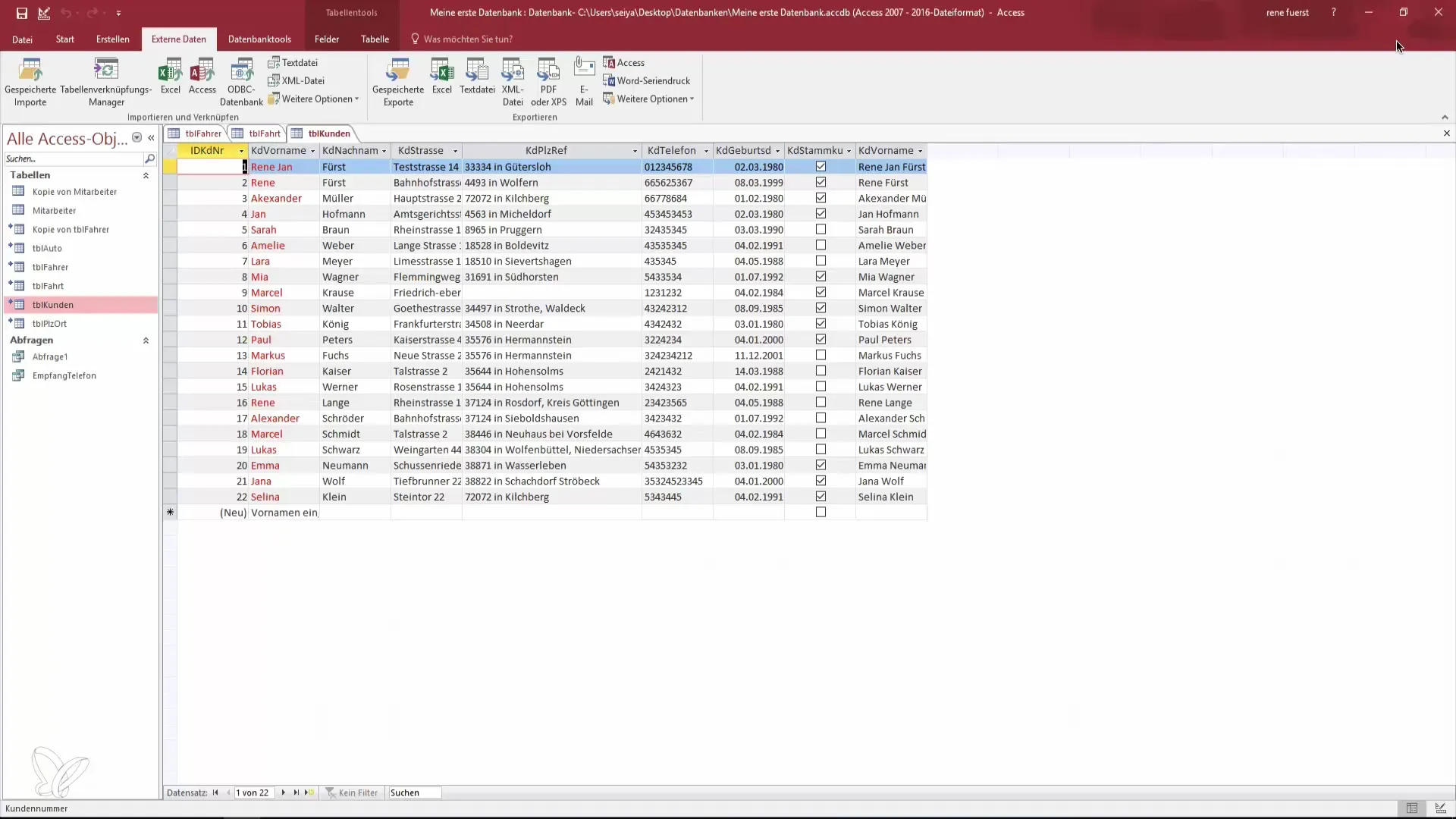
2. Ulkoisten laitteiden käyttäminen
Jos sinulla on ulkoinen tallennuslaite, kuten USB-tikku tai ulkoinen kiintolevy, voit helposti kopioida tietokanta-tiedostosi siihen. Aloita avaamalla Microsoft Access -tietokannan luontityökalu ja etsi tiedosto, jonka haluat varmuuskopioida.
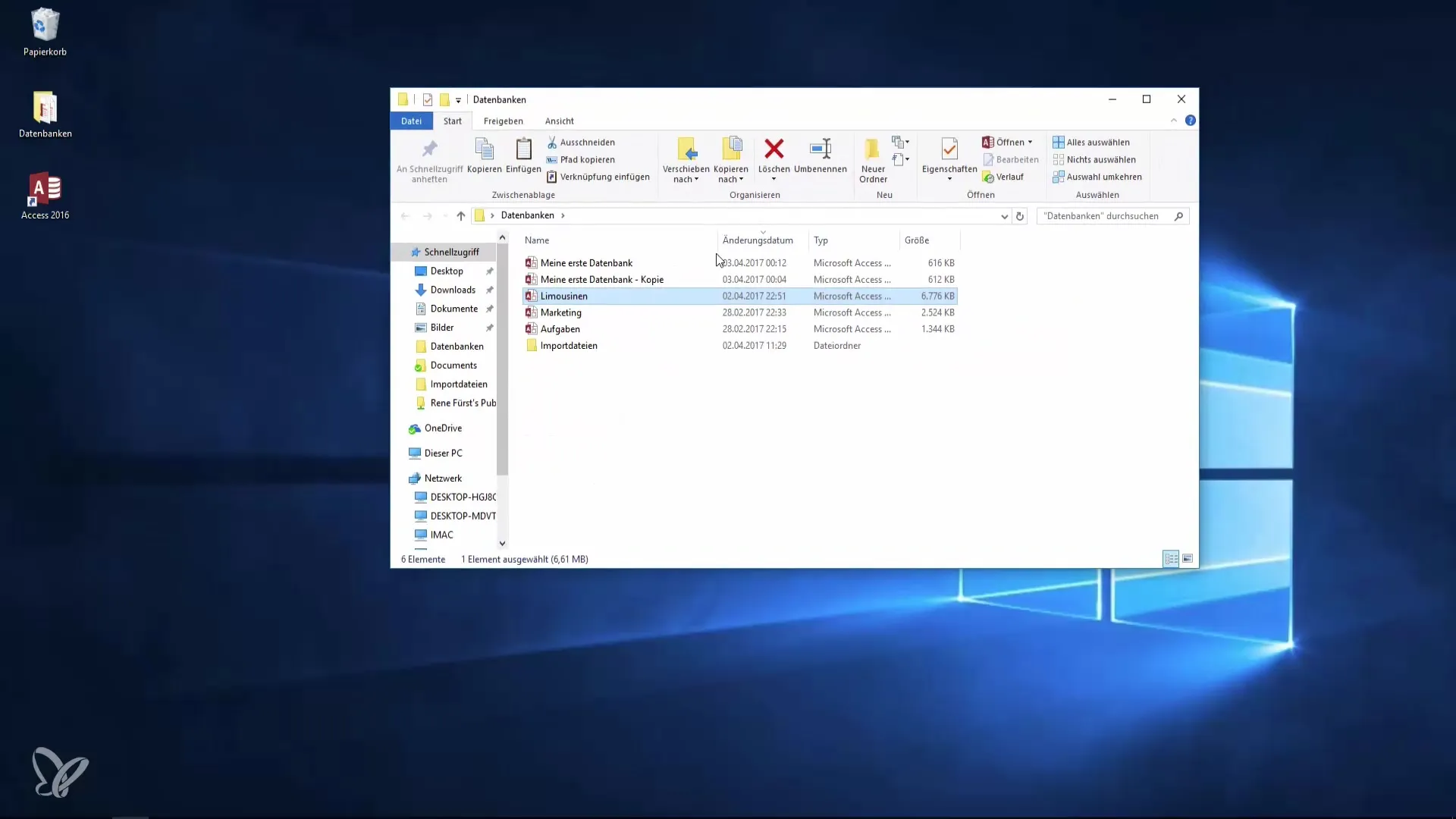
3. Varmuuskopiointikansion luominen
Luo uusi kansio USB-tikullesi varmuuskopioiden tallentamiseksi. Tämä auttaa sinua pitämään asiat järjestyksessä ja varmistaa, että kaikki varmuuskopiot ovat yhdessä paikassa.
4. Verkkotallennuksen harkitseminen
Jos työskentelet yritysympäristössä, voi olla parempaa suojata tietosi verkossa, jossa IT-osasto voi tehdä varmuuskopioita puolestasi. Tämäntyyppinen varmuuskopiointi on yleensä turvallisempaa ja luotettavampaa.
5. Pilvitallennuksen käyttäminen
Ulkoisten kiintolevyjen lisäksi voit myös käyttää palveluja, kuten Dropbox, tallentaaksesi tietosi pilvessä. Tämä suojaa tietojasi fyysisiltä vaaroilta, kuten varkauksilta tai tulipaloilta. Rekisteröidy ilmaiseksi Dropboxiin ja lataa tiedostosi.
6. OneDrive vaihtoehtona
Windows 10 tarjoaa mahdollisuuden käyttää OneDrivea pilvitallennuksena. Päätä, onko tämä vaihtoehto houkuttelevampi sinulle, ja ota se mukaan varmuuskopiointistrategiaasi.
7. Säännölliset varmuuskopiot
Ole tietoinen siitä, että tärkeitä tietoja tulisi varmuuskopioida säännöllisesti. Käyttäjät usein laiminlyövät tämän olennaisen tehtävän, mikä voi johtaa tarpeettomaan tietojen menetykseen. Aseta itsellesi viikoittaisia tai kuukausittaisia muistutuksia varmistaaksesi, ettet unohda varmuuskopiotasi.
Yhteenveto – Luo säännöllisiä varmuuskopioita – Huolehdi tiedoistasi
Tiedot ja tiedot ovat arvokkaita, ja niiden turvallisuus on ensiarvoisen tärkeää. Säännölliset varmuuskopiot ovat keskeinen käytäntö tietojen menettämisen estämiseksi. Tämä opas on tuonut esiin erilaisia vaihtoehtoja, olipa ne sitten paikallisia tai pilvessä, varmistaaksesi, että tietosi ovat hyvin suojattuja. On sinusta kiinni, kohdellaanko tietojasi vastuullisesti.
Usein kysytyt kysymykset
Kuinka usein minun pitäisi varmuuskopioida tietoni?On suositeltavaa varmuuskopioida tietosi vähintään kerran viikossa.
mikä varmuuskopiointivaihtoehto on paras?Ideaali varmuuskopiointivaihtoehto riippuu yksilöllisistä tarpeistasi. Yhdistelmä paikallisista tallennustiloista ja pilvestä on yleensä turvallisempi.
Kuinka suojan tietoni varkauksilta?Käytä pilvipalveluja ja pidä fyysiset tallennuslaitteesi turvallisessa paikassa.
Mitä tapahtuu, jos tietokoneeni hajoaa?Jos teet säännöllisiä varmuuskopioita, voit helposti palauttaa tietosi muulle laitteelle.
Onko minun siis aina tehtävä varmuuskopioni manuaalisesti?On olemassa ohjelmistoratkaisuja, jotka mahdollistavat automaattiset varmuuskopiot ja siten vapauttavat sinut manuaalisesta työstä.


